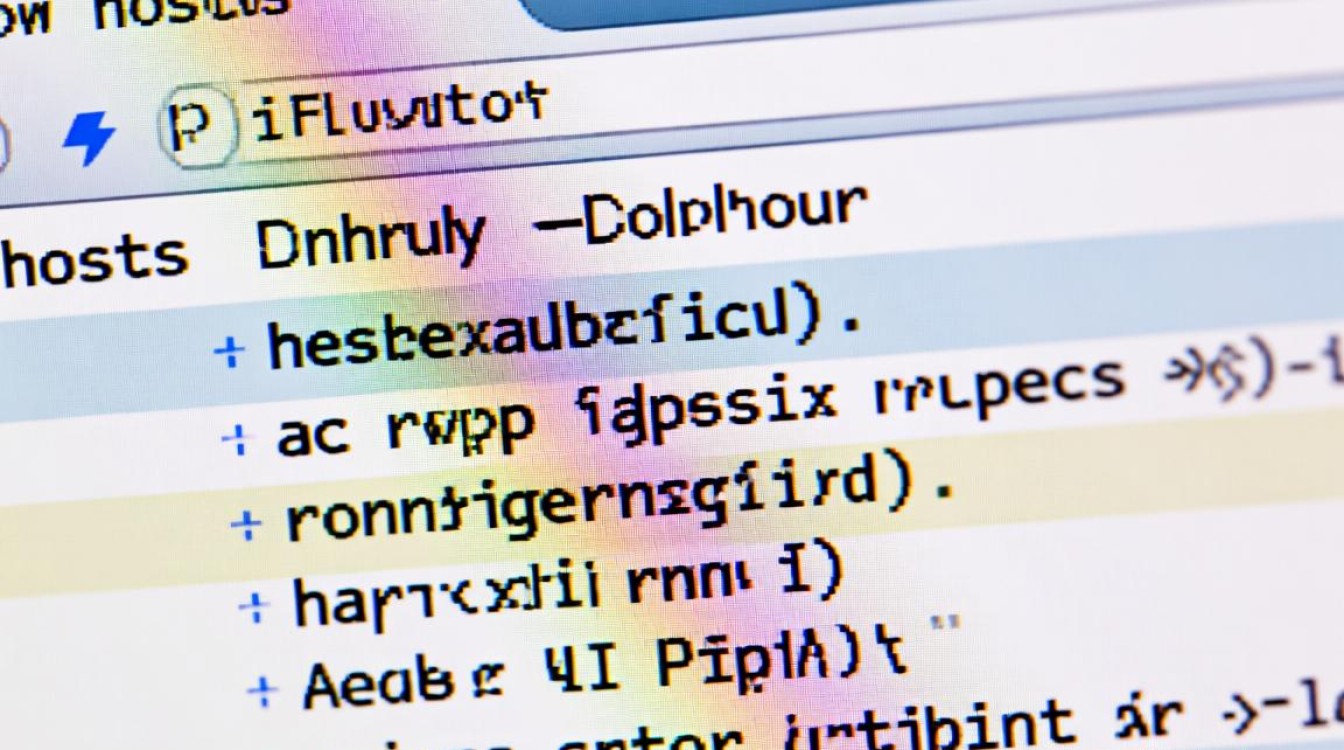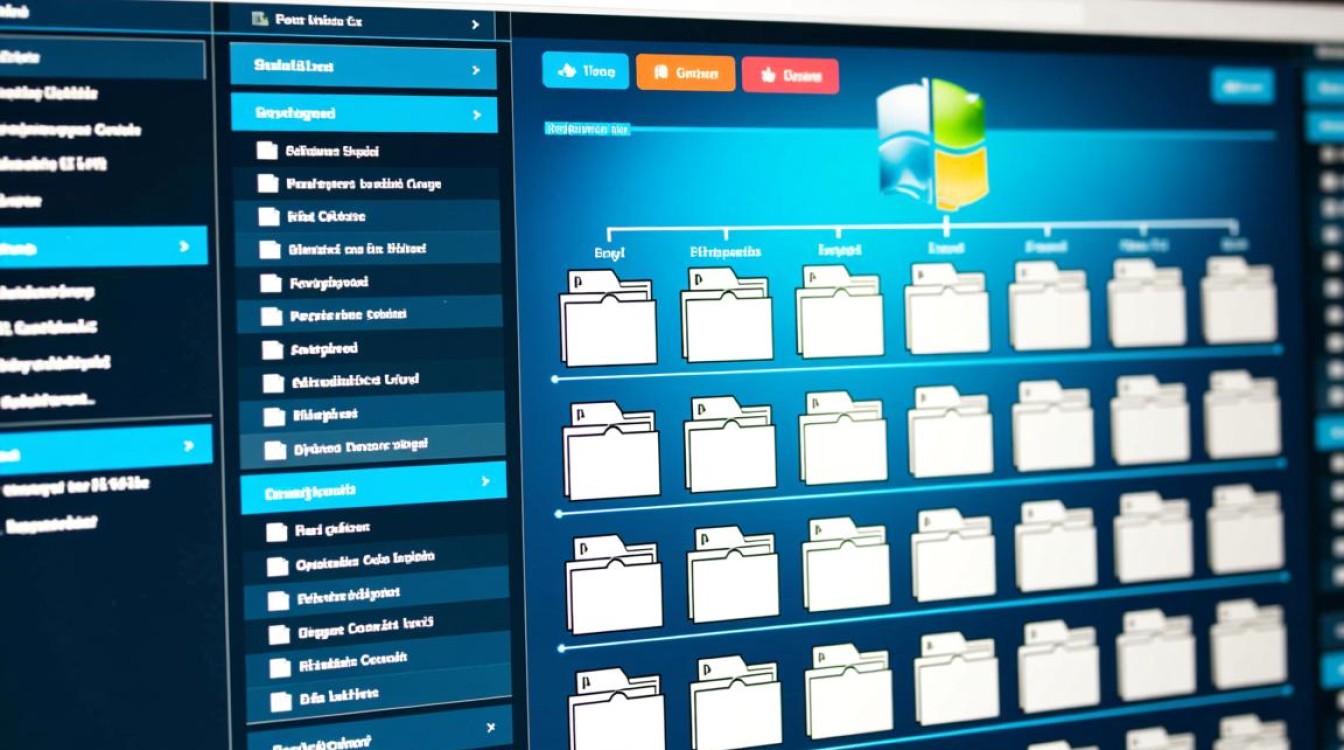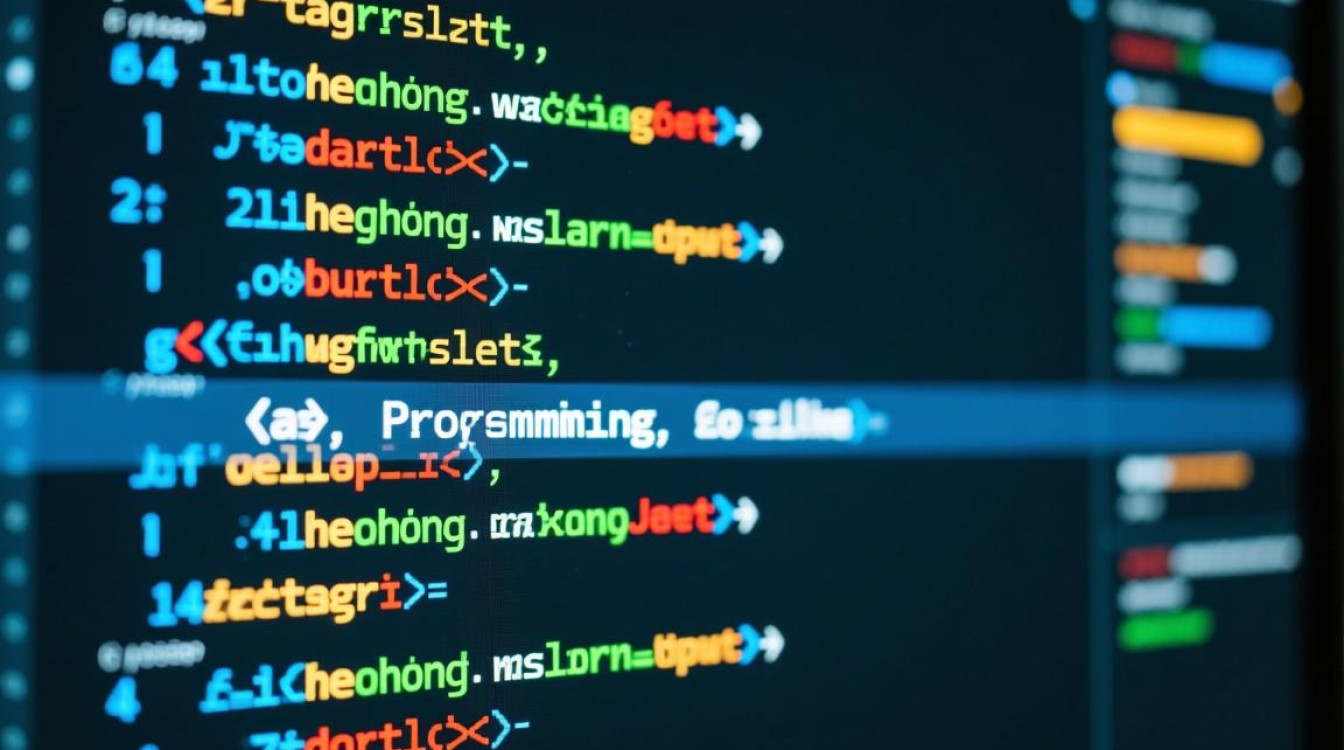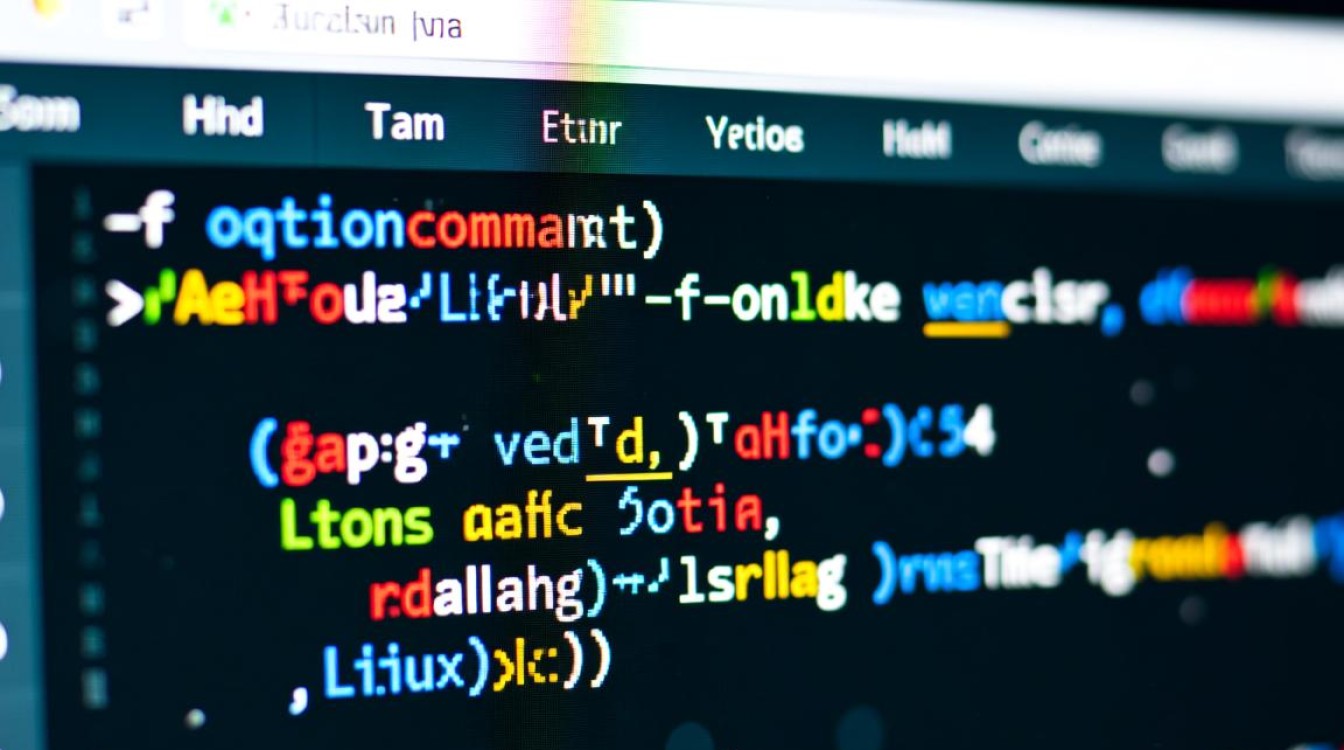Linux环境下的Genymotion应用与实践
在移动应用开发和测试领域,模拟器扮演着至关重要的角色,Genymotion作为一款功能强大的Android模拟器,凭借其高性能、兼容性和丰富的调试工具,成为开发者的首选之一,本文将详细介绍在Linux系统中安装、配置和使用Genymotion的方法,并探讨其核心功能与实际应用场景。

Genymotion的优势与适用场景
相较于Android Studio自带的模拟器或其他开源模拟器,Genymotion在Linux环境下展现出独特的优势,它基于VirtualBox技术,通过硬件加速实现了接近真机的运行速度,尤其在图形渲染和多任务处理方面表现突出,Genymotion支持多种Android系统版本,从低版本到最新的Android 13均可快速部署,满足不同开发阶段的需求,其内置的GPS模拟器、电池状态调整、网络条件模拟等功能,为开发者提供了高度可控的测试环境。
Genymotion的适用场景广泛,对于移动应用开发者而言,它可以快速验证应用在不同设备和系统版本上的兼容性;对于测试人员,Genymotion的自动化测试接口(如使用Python脚本控制模拟器)提升了测试效率;而对于安全研究员,其网络抓包和漏洞模拟功能为分析应用安全性提供了便利。
在Linux系统中安装Genymotion
在Linux系统中安装Genymotion需要满足一定的硬件和软件要求,确保系统已安装VirtualBox(建议版本6.1或更高),因为Genymotion依赖于VirtualBox的虚拟化技术,硬件方面需要支持VT-x/AMD-V虚拟化扩展,并确保在BIOS中已启用该功能。
安装步骤如下:

- 下载Genymotion:访问Genymotion官网(https://www.genymotion.com/),下载适用于Linux的版本,免费版仅支持个人使用,商业版则需要购买许可证。
- 安装VirtualBox:通过终端执行以下命令安装VirtualBox(以Ubuntu为例):
sudo apt update sudo apt install virtualbox
- 安装Genymotion:下载完成后,进入下载目录,赋予安装文件执行权限并运行:
chmod +x genymotion-*.bin ./genymotion-*.bin
按照提示完成安装,建议将Genymotion添加到系统PATH中,方便后续通过命令行调用。
配置Genymotion虚拟设备
安装完成后,启动Genymotion并登录Genymotion账户(需注册免费账号),创建虚拟设备(Virtual Device)是关键步骤。
- 新建虚拟设备:点击“Add”按钮,选择设备型号(如Google Pixel、Samsung Galaxy等)和Android系统版本,Genymotion提供了丰富的设备模板,覆盖不同屏幕尺寸、硬件配置的设备。
- 配置虚拟设备参数:在创建过程中,可以调整内存大小、存储空间、CPU核心数等参数,建议根据宿主机的性能合理分配资源,避免模拟器运行卡顿。
- 启动虚拟设备:完成配置后,点击“Start”启动模拟器,首次启动可能需要下载系统镜像,耐心等待即可,启动后,模拟器界面将显示Android桌面,可通过USB连接真机或使用ADB工具进行调试。
核心功能与高级调试技巧
Genymotion的核心功能不仅限于模拟基本操作,更提供了强大的调试工具。
- 传感器模拟:通过“Sensor”面板,可以模拟GPS位置、加速度计、陀螺仪等数据,在开发地图应用时,可直接输入经纬度坐标测试定位功能。
- 网络控制:Genymotion支持模拟不同的网络环境,如2G/3G/4G/5G网络、延迟丢包等场景,帮助开发者测试应用在网络不稳定时的表现。
- 文件传输与日志抓取:通过ADB工具,可轻松实现文件传输(
adb push/pull)和日志抓取(adb logcat),Genymotion还集成了Logcat过滤器,方便快速定位关键日志。 - 自动化测试:结合Genymotion的命令行工具(
genymotion-shell)或Python SDK,可实现模拟器的自动化操作,通过脚本启动应用、点击按钮、输入文本等,大幅提升回归测试效率。
常见问题与解决方案
在使用Genymotion过程中,可能会遇到一些问题,以下是常见故障及解决方法:

- 模拟器启动失败:检查VirtualBox版本是否兼容,并确保VT-x/AMD-V已启用,若问题依旧,可尝试重新安装VirtualBox和Genymotion。
- 图形渲染异常:确保系统已安装显卡驱动,并在Genymotion设置中启用“3D加速”,对于NVIDIA显卡,可安装
nvidia-vaapi-driver提升性能。 - ADB连接失败:在Genymotion设置中启用“ADB调试”,并通过
adb connect 127.0.0.1:5555连接模拟器(端口号可能因设备而异)。
Genymotion凭借其在Linux系统下的稳定性和丰富的功能,成为Android开发与测试中不可或缺的工具,通过合理的配置和调试技巧,开发者可以高效地完成应用测试、兼容性验证和性能优化,尽管Genymotion商业版需要付费,但其免费版已能满足个人开发者的基本需求,随着移动应用技术的不断发展,Genymotion也在持续更新,支持最新的Android特性和开发工具,值得开发者深入探索和使用。